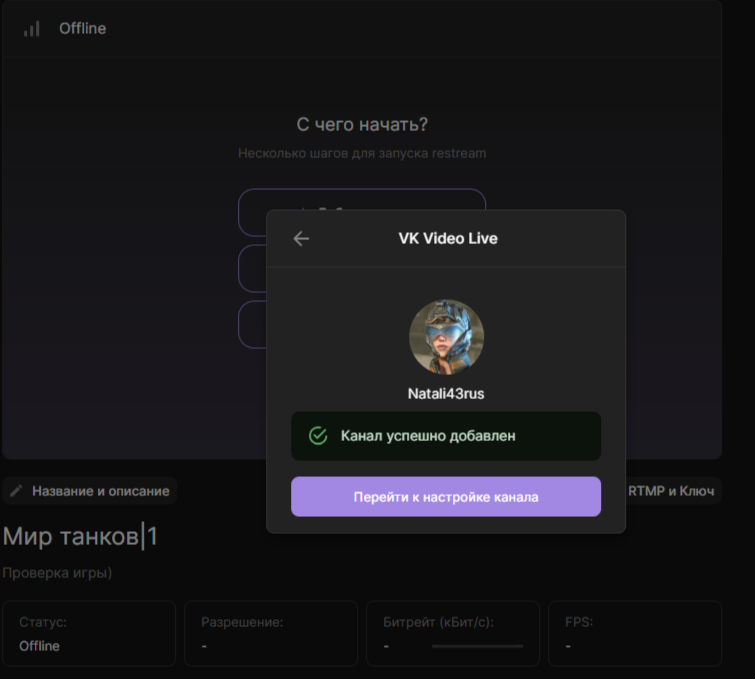Нажмите кнопку "Добавить" в разделе "Каналы" > Выберите “VK Video live”:
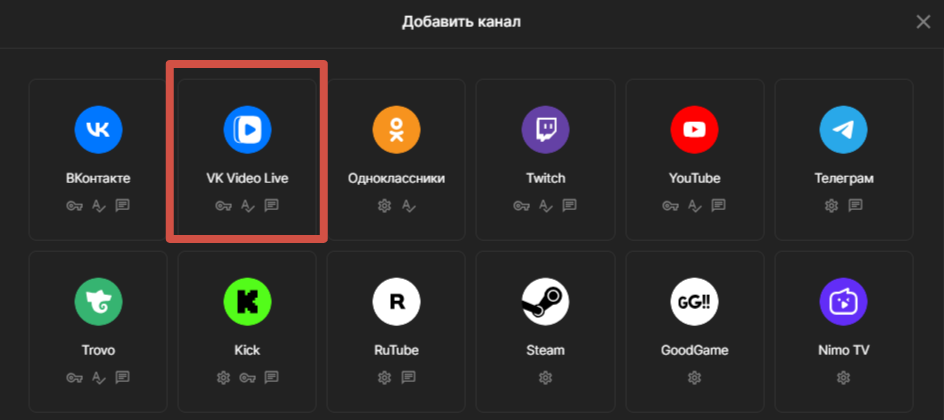
Если Вы не авторизованы в VK Video Live, всплывёт окно со входом в аккаунт, нажмите “+Добавить канал”
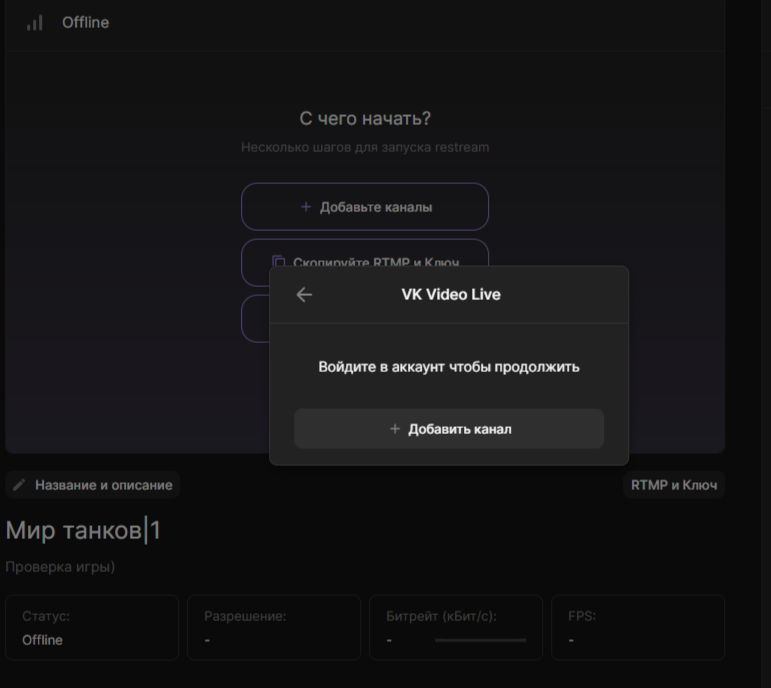
В следующем всплывающем окне нажмите “Разрешить”:
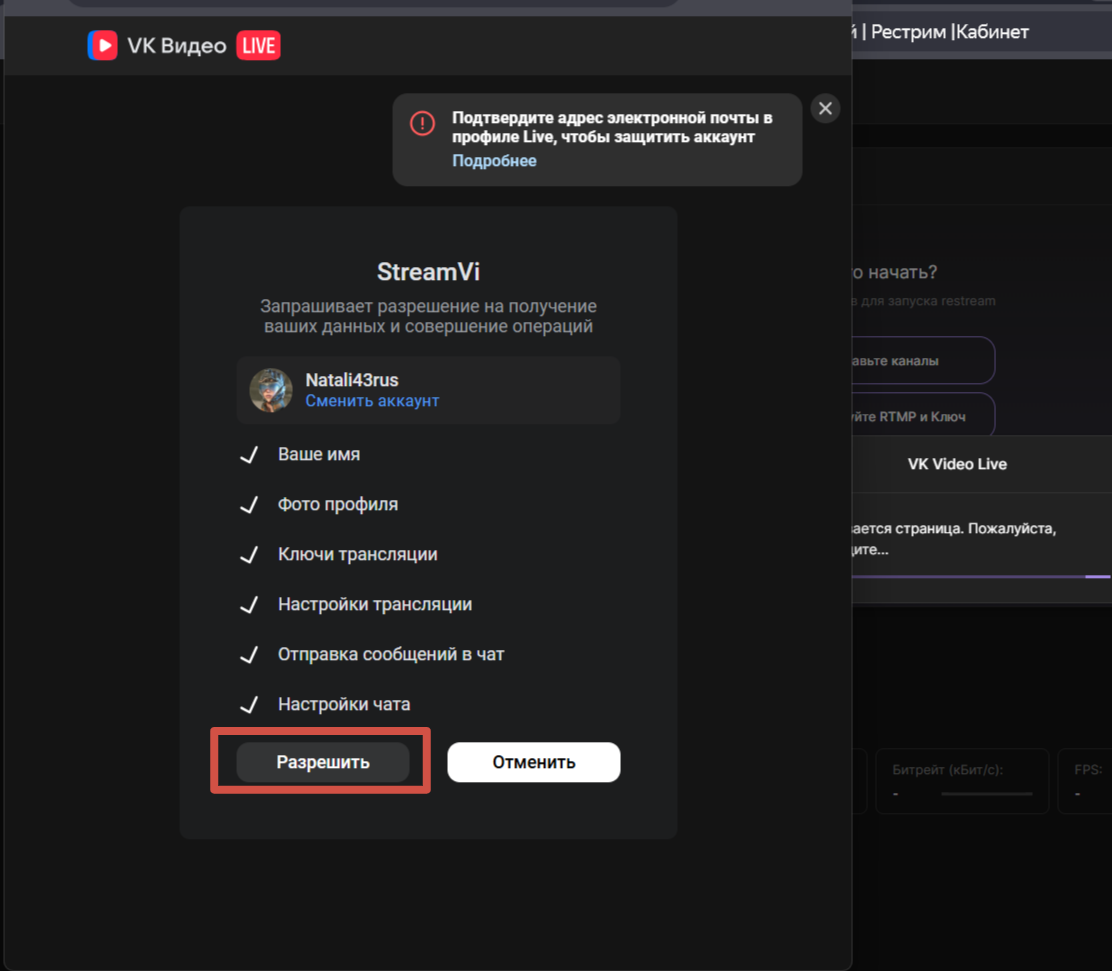
После разрешения на получение данных канала - канал будет добавлен